2024时间同步出错,Win7系统时间同步出错解决方案
当在操作电脑时遇到“时间同步出错”时,如何解决该问题成为令人头疼的事。千万别担心,泥小猴小编草莓已准备了详尽的解决方案!下面,小编将一步一步指导你解决win7系统中的时间同步问题,让你轻松恢复电脑时间准确性。请继续往下阅读,解锁解决问题的秘诀吧!
1.打开“运行”对话框,然后输入“w32tm /register”进入注册
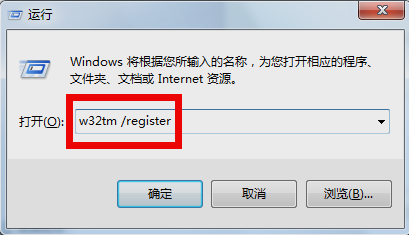
2.接着在对话框中输入“services.msc”进入服务管理界面。
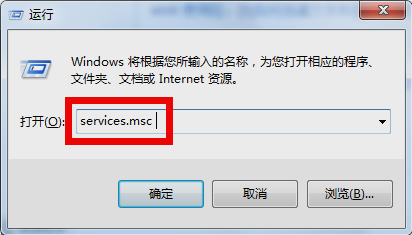
3.找到“Windows Time”服务,选中并点击“启用”按钮,开启该服务。
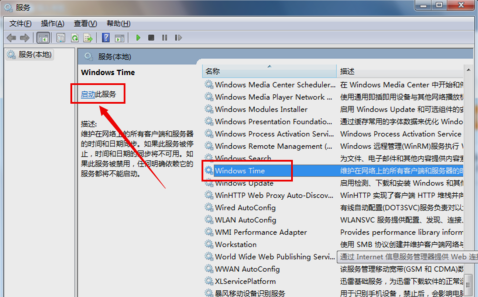
4.接下来点击任务栏中的“时间”图标,从打开的界面中点击“更改日期和时间设置”。

5.在打开的窗口中,切换至“Internet时间”选项卡,点击“更改设置”。
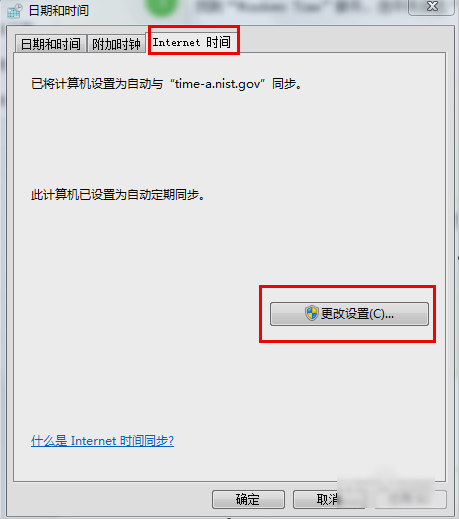
6.在打开的窗口中,选择要进行同步的服务器,点击“立即同步”完成同步操作。
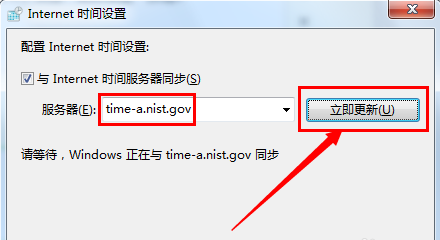
7.另外也可以将服务器更改为“210.72.145.44”(中国国家授时站服务器IP地址)进行尝试同步时间操作。
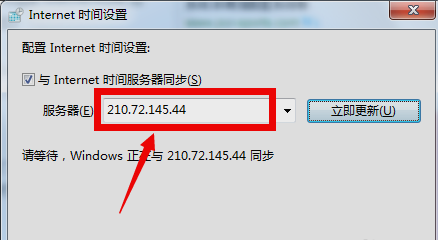
文章版权声明:除非注明,否则均为泥小猴系统网网络收集而来,如有任何问题请联系站长。

